Hướng dẫn cách tạo Gmail nhanh nhất cho người mới - Đăng ký Gmail mới với hình ảnh và video trực quang dễ dàng tham khảo.
- phần mềm crack win 7
- Cách Chuyển Tiếp Thư Trong Gmail
- tải Game đào vàng cho máy tính
- download máy ảo Virtualbox
- download game kim cuong mien phi
 |
| Đăng ký Gmail |
Trong hướng dẫn trên blog thủ thuật tin học này, tôi sẽ cho bạn thấy làm thế nào để bắt đầu với email bằng cách tạo một tài khoản trong Gmail.
Tôi đang sử dụng Chrome để Hướng cách tạo gmail nhanh nhất làm trình duyệt của chúng tôi, Tuy nhiên các trình duyệt khác chẳng hạn như Internet Explorer và Firefox sẽ trông giống như vậy thôi.
Xem phụ lục để tìm kiếm nhah hơn
Video Hướng cách tạo gmail nhanh nhất
(Bạn có thể dành chút thời gian xem video của tôi và biết đâu sẽ có ích cho bạn. Thank)
Xem phụ lục để tìm kiếm nhah hơn
Bạn sẽ cần vài thứ để đăng ký gmail mới:
- Một máy tính với truy cập internet.
- Thực hiện theo các hướng dẫn từng bước để tạo một tài khoản Gmail
Bước 1: Mở trình duyệt internet của bạn và đi đến trang chủ của Google:http://www.google.com
Bước 2: Click vào Gmail tại góc trên bên phải của trang.
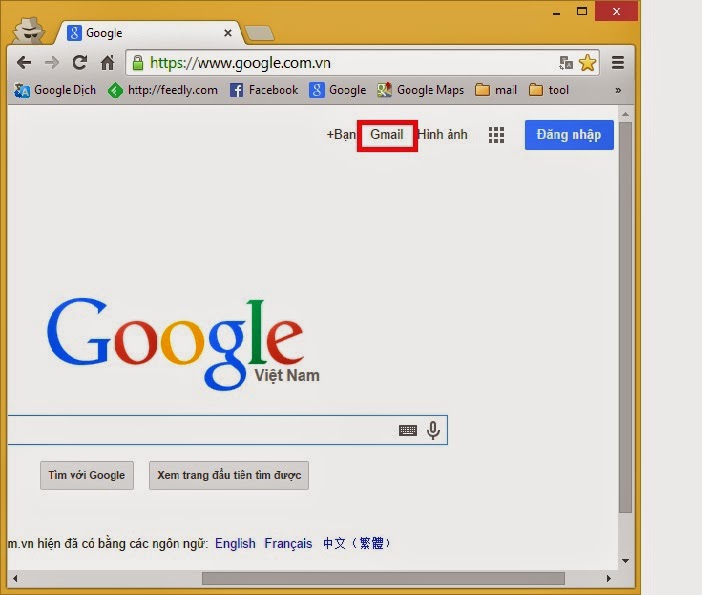 |
| Cach tao Gmail |
Bước 3: Bạn bây giờ sẽ có trong phần 'Đăng nhập'. Khi bạn không có tài khoản Google được nêu ra, bạn cần phải tạo một tài khoản gmail mới. Nhấp vào tạo tài khoản.
Bước 4: Để tạo gmail nhanh nhất của bạn, Google cần một số thông tin về bạn, đầu tiên là tên của bạn và cuối cùng là 'chọn tên người dùng của bạn' là địa chỉ email duy nhất mà bạn muốn sử dụng sẽ được đặt trước '@gmail.com'. Bởi vì nó cần phải là duy nhất, Google có thể phải kiểm tra địa chỉ sẵn có của bất kỳ tên nào. Bạn phải đảm bảo rằng không có ai đã có nó. Gõ một tên email vào hộp 'chọn tên người dùng của bạn' và sau đó điền các phần còn lại cho thông tin của bạn. Bạn sẽ cần phải đảm bảo rằng đã check vào 'tôi đồng ý với các điều khoản của dịch vụ và chính sách bảo mật Google' được chọn. Sau đó nhấp vào bước tiếp theo.
Bước 5: Nếu tên email mà bạn yêu cầu không có sẵn, bạn sẽ nhận được một thông báo nói rằng ai đó đã có tên người dùng đó và cung cấp cho bạn một số lựa chọn thay thế. Bạn có thể quyết định chấp nhận một trong những lựa chọn thay thế hoặc gõ vào một tên và kiểm tra tính sẵn sàng của nó một lần nữa. Bạn sẽ phải hoàn thành một số các box khác một lần nữa. Bạn có thể làm điều này một vài lần. Một khi bạn hoàn thành địa chỉ email của bạn, nó là một ý tưởng tốt để làm cho một lưu ý của nó để bạn có thể tham khảo nó cho đến khi bạn nhớ nó.
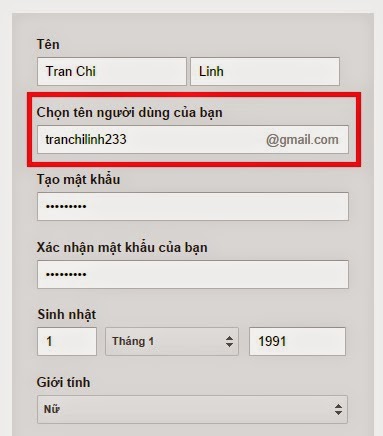 |
| Cach tao Gmail nhanh nhat |
Bước 6: Bạn sẽ cần phải nhập vào một mật khẩu để có thể đăng nhập an toàn vào tài khoản của bạn. Google có thể giải thích rằng bạn nên thêm một với độ dài ít nhất 8 ký tự để được an toàn. Sử dụng các chữ cái và số để làm cho mật khẩu an toàn hơn và khó khăn để đoán. Bạn sẽ cần phải nhập lại mật khẩu của bạn để đảm bảo rằng nó là bạn chọn nó và không một của hacker hoặc bot. Đây là lý do tại sao nó cũng yêu cầu bạn đưa hai box ngẫu nhiên ở dưới cùng của trang. Đây là một mã số CAPTCHA. Bạn có thể bỏ qua bước này nếu bạn không muốn nhập CAPTCHA nhưng bạn sẽ cần phải xác minh qua điện thoại di động.
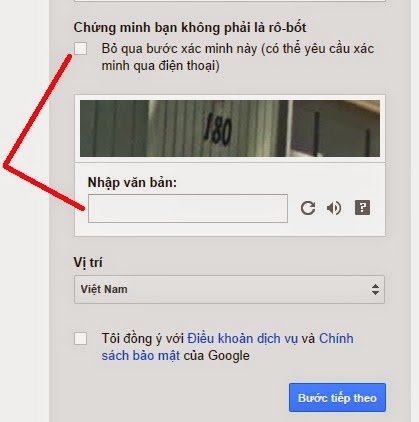 |
| Cach tao Gmail nhanh |
Bước 7: Khi bạn đã hoàn tất Trang này đầy đủ, nhấp bước tiếp theo sẽ đưa bạn đến trang tạo hồ sơ. Nếu bạn không muốn có một hình ảnh trên web, hãy nhấp vào bước tiếp theo để hoàn thành thiết lập email của bạn. Nếu bạn, nhấp vào thêm hình ảnh và tìm đến một bức ảnh để thêm. Sau đó nhấp vào bước tiếp theo.
Bước 8: Tiếp theo là bước xác minh để bắt đầu. nhập số điện thoại của bạn vào và click nút tiếp tục, google sẽ gửi bạn 1 code và bạn nhập vào để xác minh
Bước 9: Bạn đã thiết lập tài khoản của bạn. Bạn có thể đi thẳng đến hộp thư đến của bạn và bắt đầu sử dụng, hoặc bạn có thể thiết lập một hình ảnh để hiển thị như là hình ảnh hồ sơ của bạn.
Nhấp vào Thêm một hình ảnh để tải lên một bức ảnh và chọn một hình ảnh.
Hoặc nhấp vào bước tiếp theo để đi đến hộp thư đến của bạn và bắt đầu. cám ơn bạn xem bài Hướng cách tạo gmail nhanh nhất của tôi. Bạn có thể xem video bên dưới để dàng thực hiện hơn
Gmail là gì ?
Gmail là một dịch vụ email miễn phí được cung cấp bởi Google. Người dùng có thể truy cập vào Gmail như webmail an toàn, cũng như thông qua các giao thức POP3 hoặc IMAP4. Gmail ban đầu bắt đầu một phiên bản thử nghiệm vào ngày 01 tháng 4 năm 2004 và nó đã chính thức phát hành cho mọi người vào ngày 07 tháng 2 năm 2007, mặc dù vẫn còn trong tình trạng thử nghiệm tại thời điểm đó. Dịch vụ này đã được nâng cấp từ các phiên bản thử nghiệm vào ngày 07 tháng bảy năm 2009, cùng với phần còn lại của bộ ứng dụng Google Apps.
Xem phần Cach tao gmail để sở hữu một tài khoản nhé
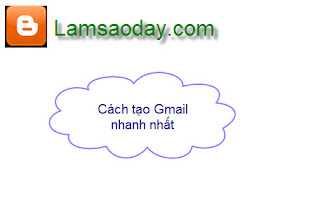 |
| Cách tạo Gmail trên điện thoại |
Gmail Search là gì ?
Gmail tích hợp một thanh tìm kiếm để tìm kiếm email. Thanh tìm kiếm cũng có thể tìm kiếm địa chỉ liên lạc, các tập tin được lưu trữ trong Google Drive, các sự kiện từ Google Calendar, và Google Sites. Nó cũng có thể thực hiện tìm kiếm web thông qua Tìm kiếm Google. Ngày 21 tháng 5 năm 2012, Gmail cải thiện các chức năng tìm kiếm để bao gồm dự đoán tự động hoàn thành từ các email của người dùng. Giống như một Web tìm kiếm nó rất tiện lợi khi sử dụng. Nếu chưa có tài khoản bạn tham khảo Cach tao Gmail của tôi.
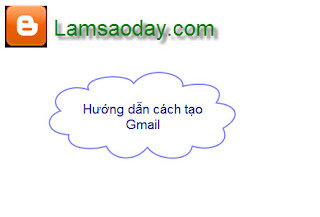 |
| Hướng dẫn cách tạo Gmail |
Vậy là xong bài Cách tạo Gmail bạn vào chuyên mục Gmail để xem toàn bộ bài lên quan đến Gamil, Cám ơn bạn thăm blog Thu Thuat May Tinh của tôi, nếu hiện nay Facebook đang thành môt giới trẻ, bạn có thẻ xem bài Cach tạo facebook đẻ dễ dàng có 1 Facebook chat.
nguồn: Sưu Tầm


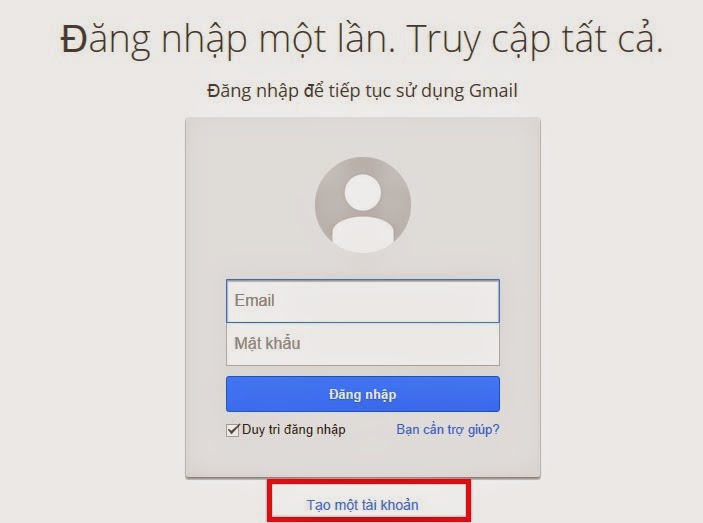





0 nhận xét:
Post a Comment